今回は3Dアクションゲームの作り方講座の第12回です。前回はHPバーを作成しました。
前回の記事:
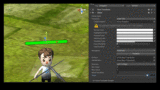
第12回目まででは、敵は立ち止まって近くに来たプレイヤーを攻撃していますが、今回は敵を移動させていきましょう。
移動AIシステムをスマートに作れるUnityのNavMeshシステムの使い方も今回習得していきます。
キャラクター、フィールドの調整
まずは、今まで作成してきたプレイヤー、敵、フィールドの調整を行います。
この調整は各自操作してみていいと思ったようにしていただければ大丈夫です。操作しながらこのほうがいいと思うパラメータに調整していきましょう。
プレイヤー、敵の調整
ここで少し敵の再調整をしていきたいと思います。
現在プレイヤーが敵に体当たりをしたときに、敵を押せると思います。コレ自体は個々の判断でOKかどうかを決めればいいのですが、今敵を押した場合その後敵がくるくる回ったりしてしまいますね()。
なので今回は敵のRigidbodyを調整していきます。だいぶざっくりとした調整ですが下記のように設定してみましょう。
|
1 2 3 |
Mass = 3 Drag = 10 Angular Drag = 10 |
Dragは空気抵抗、Angular Dragは回転の空気抵抗です。重量を重くして、空気抵抗を増やすことで動きにくくしています。値はご自由に調整してもらって構いません。
Massを大きくしすぎると今度は敵の上に登ってしまいますのでご注意ください。もし敵を押せなくしたいのであればMassを大きくして、敵に付与されている「SphereCollider」を「CapsuleCollider」に変更し少しコライダーの側面に高さを出しましょう。そうすると上に登れないかつ、押せない状態にできます。
他にもコライダーの「Material」の項目に「PhysicMaterial」を設定することで、摩擦(Friction)の調整ができますので、より細かい調整がしたい方は試してみましょう。
フィールドの調整
ゲームを作る際にこれ以上は行けない場所も作る必要が出てきます。
次回の記事 :


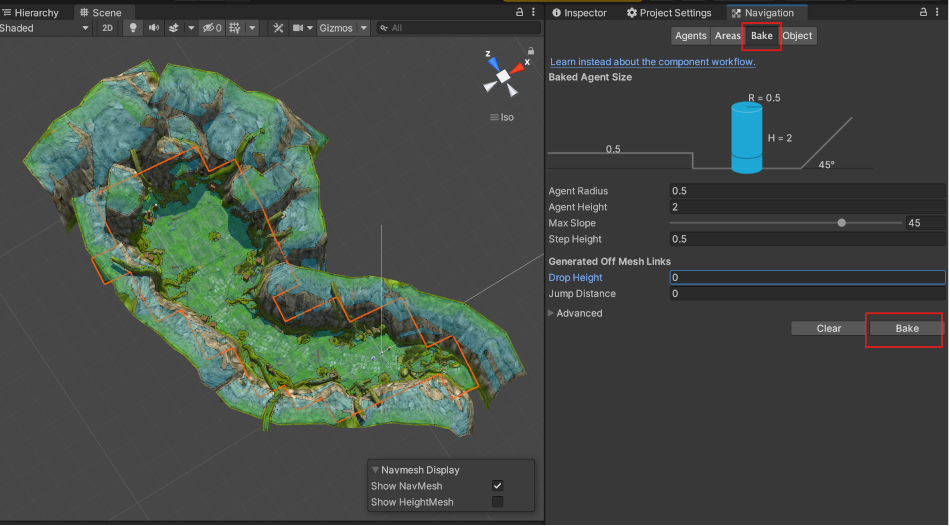




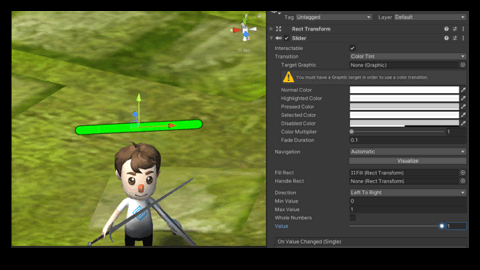
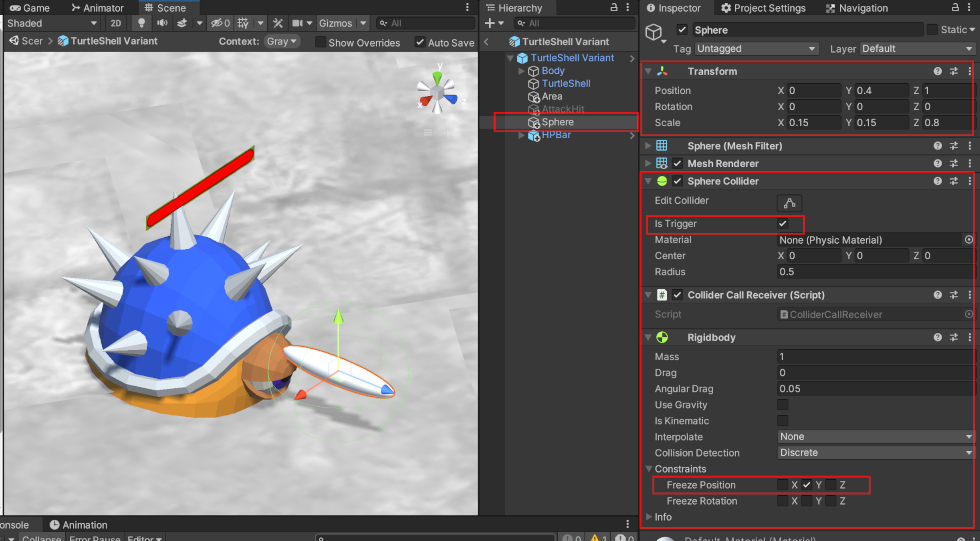
コメント